分发送审
目标
分发送审。
背景
已分配了送审工具“管理员”级别权限的用户,可以将已审核的送审分发给责任承包商和其他相关利益相关方(例如,分包商、监理、项目经理等)。通过以电子方式将已审核送审的副本分发给关键团队成员(他们可能是也可能不是送审工作流的审批者),你可以为你的项目团队提供沟通,使他们能够继续前进。
需要考虑的事项
- 所需用户权限:
- 项目送审工具的“管理员”级别权限。
- 先决条件:
分发送审的最低要求如下:- 至少为送审添加一 (1) 名审批者到送审工作流中。
- 送审必须至少有一个 (1) 审批者答复。
- 其他信息:
- 不能在回收站中分发送审。
视频
步骤
关闭和分发送审
- 导航到项目的送审工具。
- 点击项标签页。
- 点击要分发的送审旁边的查看。
- 如果送审工作流中至少有一名所需成员已提交其答复,请点击关闭并分发。
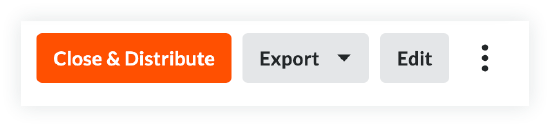
- 输入要包含在通讯中的信息。
注意
- 在送审工具配置设置中选择的用于接收"已分发送审"操作通知的通讯名单和用户角色会自动添加为收件人。
- "收件人"字段由送审者角色自动填充。
- "抄送"字段会自动填充属于在送审材料配置设置通知矩阵中选择接收"已分发送审"通知的角色的用户。
- 如果你想在关闭和分发时自动创建修订,请选中此复选框。
- 选中要包含在分发中的一般信息的复选框。
- 选中复选框以选择要包含在分发中的工作流答复。
- 点击分发
或者
分发并创建修订以分发送审。
注意
分发送审时会发生以下事件:
- Procore 会生成送审的 PDF,并通过电子邮件将其发送给选定的收件人。
- PDF 会显示分发送审的人员的姓名和公司。
- 送审的状态设置为已关闭。
- 日期、操作和时间 戳记录在送审的"变更历史记录"标签页中。
- 将出现"已分发送审"横幅(如下图所示),显示送审的日期和时间。


